Как создать группу в Одноклассниках с нуля: бесплатно и самому
«Одноклассники» являются одной из самых недооцененных площадок для продвижения бизнеса. Главную роль в отталкивании предпринимателей от ОК сыграл непонятно откуда взявшийся миф, что там присутствуют только «пионеры и пенсионеры». Но реальное положение дел совсем иное: основная масса пользователей данной соцсети – люди в возрасте от 25 до 55 лет, т.е. это наиболее платежеспособная аудитория, где могут найти новых клиентов представители любого бизнеса.
Сегодня мы расскажем, как создать и настроить группу в Одноклассниках с нуля и совершенно бесплатно. Для вашего удобства статья оформлена в виде пошаговой инструкции.
Реклама: 2VtzqvEDHisЧитайте также: Как раскрутить группу в Одноклассниках
Как создать группу в Одноклассниках: пошаговая инструкция
Заходим в ОК и выбираем пункт «Группы» (из верхнего горизонтального или левого вертикального меню):
Нажимаем на кнопку «Создать группу».
Приступаем к созданию группы: выполняем поэтапно несколько шагов по инструкции.
Шаг 1:
Выбор типа группы.
Для коммерческой организации и блога самый подходящий вариант – «Публичная или бизнес-страница». Нажимаем на него.
Шаг 2:
Указание основных параметров
В появившемся окне прописываем в текстовом поле название компании, выбираем из списка тематику (направление бизнеса) и указываем тип доступа к странице. Чтобы потенциальные клиенты видели группу, она должна быть открытой. После выполнения необходимых действий нажимаем на кнопку «Создать».
Появится пустая страница только что созданной группы, которую нам предстоит оформить и настроить.
Шаг 3:
Добавление обложки и аватары
Нажимаем на пункт «Добавить обложку» в верхнем правом углу и загружаем изображение указанного размера (1944 х 600) и формата (JPG или PNG).
После загрузки изображения нажимаем на кнопку «Закрепить».
Затем добавляем аватару группы:
Группа создана и частично оформлена. Теперь переходим к ключевым настройкам.
Настройка группы в Одноклассниках
Под обложкой справа находим три горизонтальные точки, нажимаем на них и в открывшемся меню выбираем пункт «Настройки».
Переходим в окно настроек, которое содержит 9 пунктов. Рассмотрим, что можно сделать в каждом разделе.
Раздел «Основные»
Содержит основную информацию о группе:
- Название;
- Описание;
- Ключевые слова;
- ID;
- Тематика;
- Правила группы;
- Возрастные ограничения;
- Контактная информация.
Название, тематика и доступ указываются при создании группы. В случае необходимости в этом окне их можно поменять.
Описание поможет подписчикам понять, чем ваша компания занимается и какую пользу может им принести. Здесь можно указать специфику деятельности, перечислить основные категории товаров или услуг, отметить конкурентные преимущества.
Здесь можно указать специфику деятельности, перечислить основные категории товаров или услуг, отметить конкурентные преимущества.
Ключевые слова играют важную роль при раскрутке – по ним вас будут находить потенциальные клиенты. Перечисляются через запятую.
ID группы представляет собой адрес группы и задается автоматически в момент ее создания.
По желанию можно включить опцию «Правила группы», поставив галочку – тогда новые участники смогут вступить в группу только после принятия ее правил.
Опция «Возрастные ограничения» предназначена для сообществ, чьи товары и услуги относятся к категории «Для взрослых».
Чтобы добавить контакты компании, нужно нажать на пункт «Указать контактную информацию». Откроются: список, из которого нужно выбрать город, и три текстовых поля для ввода адреса, телефона и веб-сайта.
Управление
Переходим в раздел «Управление» и идём по списку сверху вниз — он содержит большое количество настроек, сгруппированных по категориям:
— В подразделе «Общее» указываем, чьи действия будут показаны в ленте (всех участников или только администрации).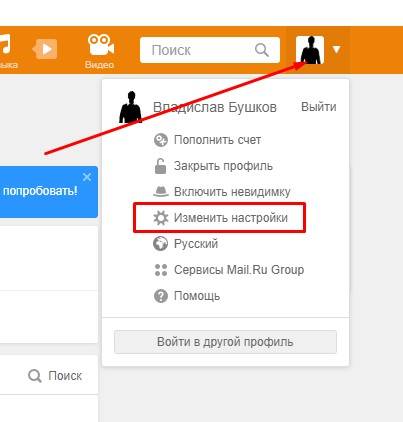 Разрешаем или запрещаем подписываться на ленту анонимно.
Разрешаем или запрещаем подписываться на ленту анонимно.
— В подразделе «Участники» указываем системе, показывать или скрывать участников сообщества.
— В подразделе «Комментарии» выбираем, каким категориям пользователей будет разрешено оставлять комментарии. На выбор представлены три варианта: «Гости и участники», «Участники» и «Никто для новых публикаций».
Далее разрешаем или запрещаем размещение ссылок в комментариях, темах и товарах. Указываем, скрывать или показывать нецензурную лексику в комментариях:
Разрешаем или запрещаем оставлять комментарии владельцам других сообществ от имени своих групп.
— Подраздел «Темы» регулирует работу с темами. Указываем, кто может создавать темы: «Участники», «Участники после модерации», «Администрация».
Назначаем, кто будет указываться в качестве автора тем от администрации – группа или пользователь. Аналогично определяем авторство комментариев. Указываем, видит ли администрация автора и модератора темы.
Определяем, кто может делиться темами в группе – только администрация (пункт «Да») или все участники («Нет»)
— Раздел «Фото» можно показывать в группе или скрывать. При выборе пункта «Скрывать» все остальные пункты из списка настроек исчезнут.
Указываем, кто может создавать фотоальбомы: все участники или только администраторы. Указываем, как будут добавляться фото: по настройкам конкретного альбома или по глобальным настройкам, заданным администрацией.
Определяем, показывать или нет новые фото в ленте.
— В подразделе «Видео» указываем, будем ли отображаться в группе раздел с видео: «Показывать» или «Скрывать» (при выборе этого пункта остальные настройки исчезают).
Указываем, кто может добавлять видео: «Администрация» или «Участники». Определяем видимость новых видео в ленте: «Показывать» или «Исключать». Инструкция в тему: Как загрузить видео в ОК.
— «Музыка» настраивается по аналогии с «Видео».
— «Товары» также можно показывать или скрывать, как предыдущие подразделы, разрешать размещать товары участникам, участникам после модерации или администрации.
Затем нужно выбрать режим отображения новых товаров в ленте – «Всегда» или «Никогда». Подробнее о работе с товарами можно почитать в статье: Как сделать интернет-магазин в Одноклассниках.
Инструменты
Кнопка действия. Настройки позволяют под обложкой группы разместить кнопку и задать ей определенное действие: позвонить, написать сообщение или перейти по ссылке.
Меню ссылок. В группу можно добавить меню ссылок, для это нужно сначала выбрать вариант «Показывать», а затем нажать на «Добавить новый пункт».
Откроется окно добавления ссылки с двумя текстовыми полями (для ссылки и ее названия) и инструмента для загрузки изображения, с указанием необходимого размера и допустимых форматов.
В ОК существует собственный конструктор обложек, в который можно перейти из настроек по указанной там ссылке.
«Блок над лентой» позволяет размещать над лентой блок, выбрав из списка его содержимое.
Бизнес-профиль
Позволяет включить карточку бизнеса в профиле, передвинув ползунок вправо.
В карточке нужно указать категорию бизнеса и подробно рассказать, чем занимается ваша компания. Если услуги оказываются удаленно, следует отметить это, поставив галочку.
Администрация
Позволяет добавлять модераторов и определять их роли (аналитик, редактор, модератор, супермодератор).
Здесь же можно включить опции:
- «Скрыть администрацию» – в списке участников группы члены администрации не будут видны.
- «Защитить администраторов» – никто из пользователей ОК не увидит, кто является администратором или модератором группы.
Приложения
Содержит список рекомендованных приложений, которые могут быть полезны сообществу.
Сообщения
Позволяет настраивать сообщения группы и работу с API.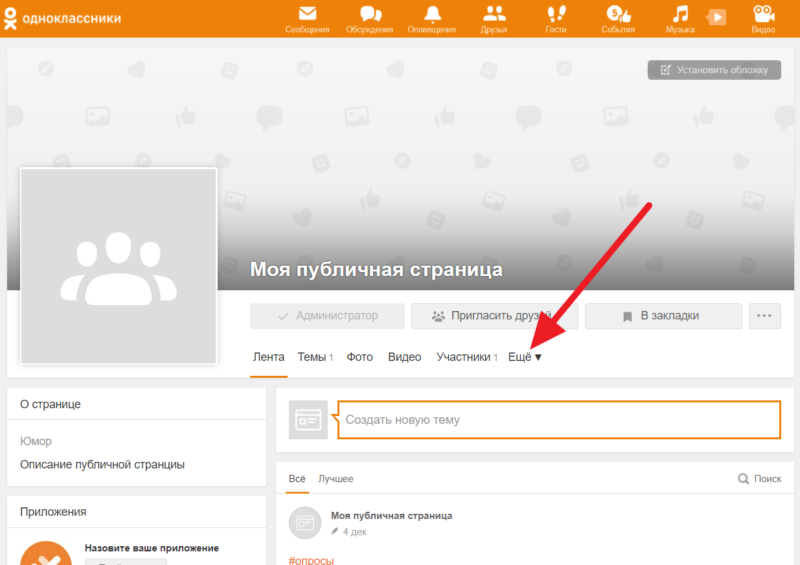
Здесь можно указать, кто может отправлять сообщения в группу: «Никто», «Участники», «Гости и участники».
Есть возможность настраивать приветственное сообщение и автоответчик сообщений, задав соответствующие шаблоны.
Пример приветственного обращения: «Здравствуйте! Рады видеть Вас в своей группе!».
Пример автоответчика «Здравствуйте! Благодарим за обращение в нашу компанию! Менеджер ответит Вам сразу же, как освободится.»
Получив ключ доступа, администраторы могут автоматизировать рассылку сообщений.
Звонки
Содержит две вкладки: «Настройки» и «История звонков». На вкладке «Настройки» указываем, кто может звонить – никто, участники группы, пользователи ОК или все желающие.
Есть возможность добавлять виджеты звонка на внешние ресурсы: выбирать расположение (в одном из углов) и копировать код для вставки.
На вкладке «История звонков» можно посмотреть кто звонил в заданный период времени.
Штрафные баллы
Здесь администраторы могут посмотреть наличие штрафных баллов, которые начисляются за нарушение Требований к групповому контенту и Лицензионного соглашения.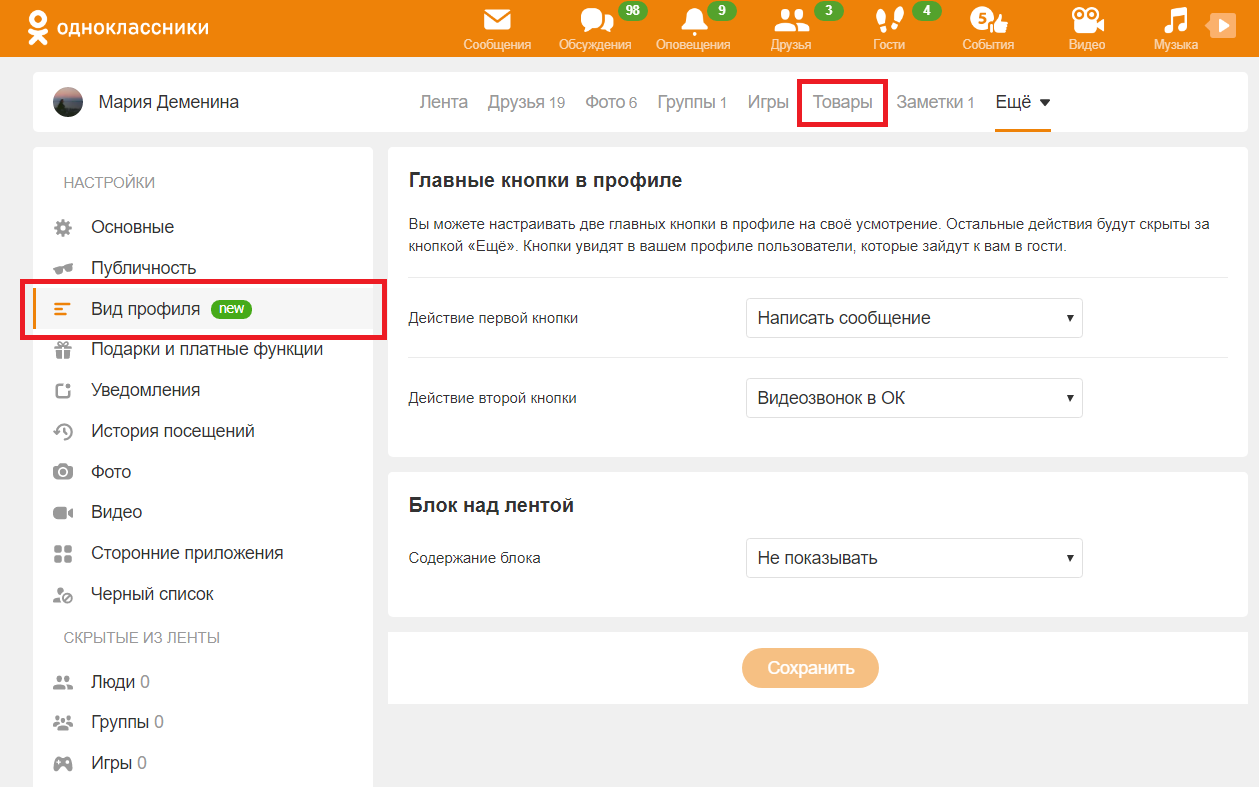 Последствия получения штрафных баллов — блокировка попадания группового контента в ленты пользователей на 3, 7 или 14 дня, в зависимости от их количества.
Последствия получения штрафных баллов — блокировка попадания группового контента в ленты пользователей на 3, 7 или 14 дня, в зависимости от их количества.
При необходимости администратор может обратиться в службу поддержки, перейдя по указанной ссылке.
Монетизация
Ниже «Настроек» располагается еще одно вертикальное меню – «Монетизация», состоящее из трех разделов.
В разделе «Баланс группы» отображаются данные о зачислении денежных средств после подключения донатов. Содержит три вкладки – «Денежные переводы», «Переводы в ОКах» (внутренняя валюта в «Одноклассниках») и «Способы вывода» (доступен вывод на банковскую карту и киви-кошелек).
В разделе «Платный контент» можно включить платный контент, выбрать вид оплаты и стоимость, указать информацию о контенте, добавить карту для вывода средств.
«Партнерская программа» доступна только для групп с числом участников от 100 000.
Примечание: Для сохранения внесенных изменений в каждом разделе настроек нужно нажать на кнопку «Сохранить».
Как удалить группу в Одноклассниках
Чтобы удалить группу, нужно выбрать пункт «Удалить» из открывшегося меню под обложкой.
Подтвердить удаление.
ЗаключениеЕсли группу в «Одноклассниках» грамотно оформить и настроить, она станет эффективным инструментом для привлечения новых клиентов или монетизации своего блога. А с учетом того, что администрация ОК постоянно работает над соцсетью, делает более гибкими настройки и добавляет новые опции, возможности бизнес-сообществ с каждым годом растут.
И еще очень важное преимущество соцсети – она российская и её вряд ли заблокируют, как некоторые иностранные аналоги.
Полезные ссылки:
- Как настроить рекламу в Одноклассниках
- Как запустить марафон в Одноклассниках
- Как сделать и опубликовать момент в Одноклассниках
Продвижение в «Одноклассниках»: как создать страницу, запустить рекламу и какой контент публиковать
Многие российские бренды и блогеры мигрируют в отечественные соцсети — вслед за ними все больше пользователей регистрируются во «ВКонтакте», Телеграме и даже в «Одноклассниках». Pressfeed.Журнал разбирается, кому и зачем стоит продвигаться в OK, рассказывает о аудитории, функционале и рекламных инструментах платформы.
Pressfeed.Журнал разбирается, кому и зачем стоит продвигаться в OK, рассказывает о аудитории, функционале и рекламных инструментах платформы.
- Аудитория «Одноклассников»: демографические характеристики и интересы
- Какой контент создавать в «Одноклассниках»
- Форматы постов в «Одноклассниках»
- Короткие заметки и лонгриды
- Видео
- Картинки
- Розыгрыши, конкурсы и акции
- Марафоны
- Опросы и викторины
- Форматы постов в «Одноклассниках»
- Как создать страницу, группу или мероприятие в «Одноклассниках»
- Публичная или бизнес-страница
- Группа по интересам
- Мероприятие
- Оформление страницы в «Одноклассниках»
- Название страницы
- Аватар и обложка
- Интернет-магазин и каталог товаров
- Меню ссылок
- Теги и ключевые слова
- Как монетизировать контент в «Одноклассниках»
- Реклама в «Одноклассниках»
- Подводим итоги
После ограничения рекламы в Google, YouTube и TikTok, а также блокировки Instagram* и Facebook* бренды активно занялись продвижением в оставшихся социальных сетях: как в новых вроде TenChat, так и старых, например, во «ВКонтакте» и «Одноклассниках».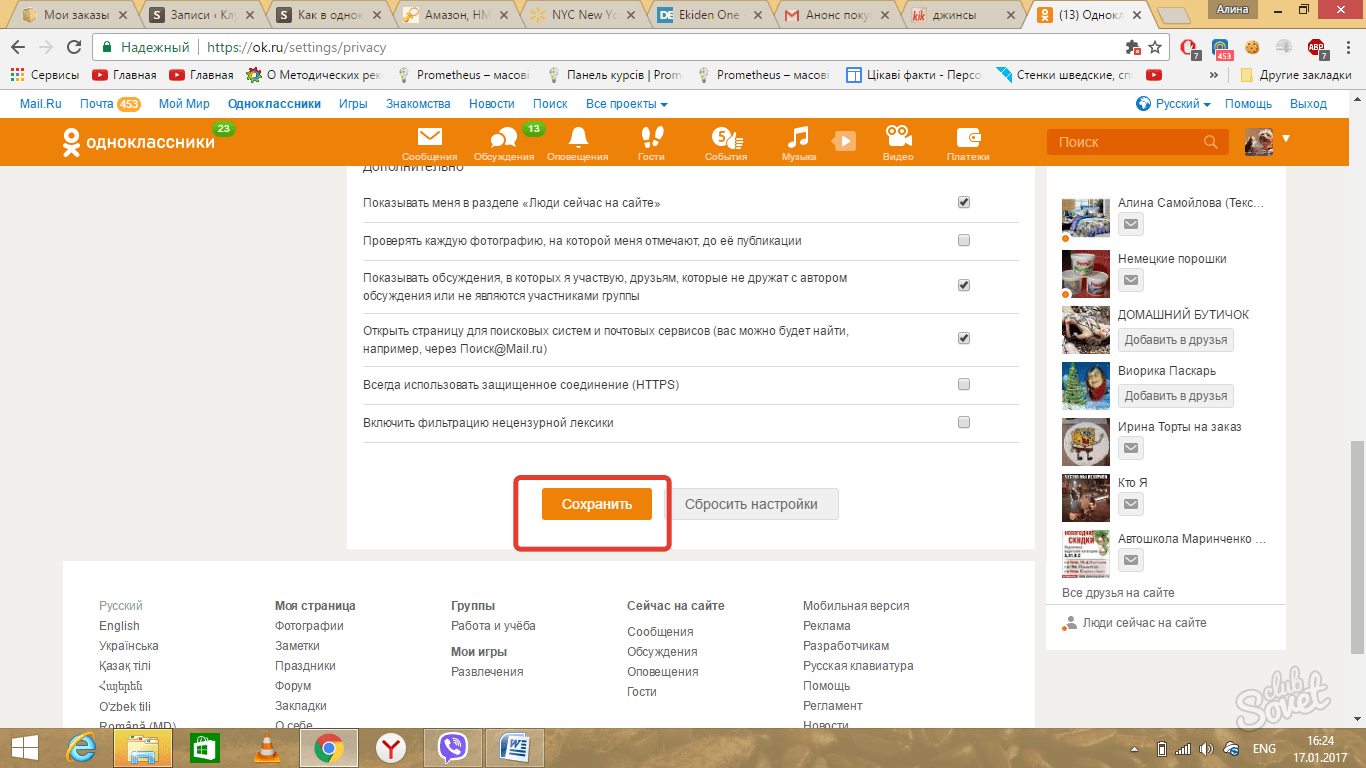 Если тот же ВК и раньше являлся одной из крупнейших площадок, то OK многие воспринимали как пережиток прошлого.
Если тот же ВК и раньше являлся одной из крупнейших площадок, то OK многие воспринимали как пережиток прошлого.
В последнее время имидж и восприятие публикой «Одноклассников» меняется в лучшую сторону. Площадка всеми силами пытается избавиться от репутации «соцсети для пожилых»: привлекает более молодую аудиторию, создает бесплатные и бюджетные (по сравнению с ВК) инструменты для продвижения групп и сообществ.
Согласно отчету площадки, за прошлый год аудитория соцсети увеличилась на 66%, количество групп выросло более чем на 60 тыс., а время просмотра ленты — на 30%, и эти показатели продолжают подниматься. Суммарный охват всех сообществ вырос на 55%. Так что пациент скорее жив, чем мертв. В условиях кризиса и повышения цен на рекламу стоит использовать любой возможный канал для коммуникации, и «Одноклассники» могут стать отличной дополнительной площадкой для продвижения.
Аудитория «Одноклассников»: демографические характеристики и интересы
По официальной статистике площадки в группе «ОК для бизнеса», большая часть пользователей соцсети — мужчины и женщины в возрасте от 30 до 54 лет.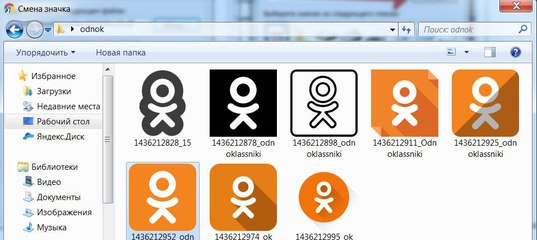 Администрация указывает, что платформой по большей части пользуются состоявшиеся люди, которые к тому же достаточно обеспечены. Так что у сервиса нет проблем с монетизацией — в «Одноклассниках» множество платных функций, например, закрытый аккаунт, «все включено», «невидимка», оценка 5+, музыка без ограничений и разные варианты подписок.
Администрация указывает, что платформой по большей части пользуются состоявшиеся люди, которые к тому же достаточно обеспечены. Так что у сервиса нет проблем с монетизацией — в «Одноклассниках» множество платных функций, например, закрытый аккаунт, «все включено», «невидимка», оценка 5+, музыка без ограничений и разные варианты подписок.
Ежемесячная посещаемость площадки в 2022 году составила более 40 млн человек — это на 16,2 млн больше, чем в предыдущем году. Многие пользователи вернулись к давно забытым аккаунтам, а другие завели новые странички, правда, в соцсеть снова вошла аудитория старше 30 лет. Крупнейшую ее часть составляют женщины до 64 лет. Интересы юзеров распределяются по следующим темам:
- здоровье и красота;
- места общественного питания: кафе и рестораны;
- садоводство;
- фильмы и сериалы;
- продукция для дома и автомобилей.
Короче говоря, активная аудитория в «Одноклассниках» действительно есть, она растет и готова платить деньги внутри площадки и вне ее. Поэтому, если ваша компания работает в любой из вышеперечисленных сфер, продвигаться в ОК обязательно, как и в ВК.
Поэтому, если ваша компания работает в любой из вышеперечисленных сфер, продвигаться в ОК обязательно, как и в ВК.
В официальном медиаките площадки администрация указывает интересы аудитории: мужчин и женщин от 25 до 44 лет.
Интересы аудитории ОК по категориямСтатистика подсказывает и другие темы, которые пользуются спросом на площадке. Вот какие цифры удалось найти в медиаките «Одноклассников» за прошлый год — эти области оказались крупнейшими по приросту бюджета в рекламных кабинетах:
- образовательные курсы;
- вакансии и работа;
- одежда;
- косметология;
- товары для дачи.
В продвижение самой крупной отрасли — образования — вкладываются больше всего. Скорее всего, это связано как раз с привлечением более молодой аудитории на площадку.
Бурный рост категорий вакансий и одежды связан с прошлогодними событиями и санкциями: многие пользователи ищут работу на удаленке, а новые бренды одежды пришли на площадку, чтобы заменить ушедшие из России фирмы.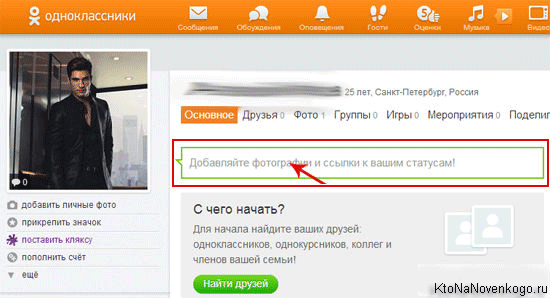 В «Одноклассниках» много как официальных групп магазинов, так и различных сообществ для покупок, обмена товарами и совместных закупок.
В «Одноклассниках» много как официальных групп магазинов, так и различных сообществ для покупок, обмена товарами и совместных закупок.
Получается, что для «Одноклассников» подходят более «легкие» темы и ниши: развлечения, быт, B2C-товары, тогда как какие-то более сложные и технические сферы вроде IT или логистики здесь вряд ли будут интересны.
Какой контент создавать в «Одноклассниках»
Не стоит просто копировать контент для «Одноклассников» из других соцсетей, но для начала можно использовать и кросспостинг, чтобы протестировать площадку и быстро заполнить группу. Но даже в этом случае лучше скорректировать посты для ОК — как это сделать правильно, рассказываем в статье «Контент для социальных сетей. Как адаптировать посты для разных площадок (и надо ли это делать)».
Учитывайте, что аудитория в ОК до сих пор больше ориентирована на общение с близкими, а не на работу или новости. В то же время большинство зарегистрированных в «Одноклассниках» — женщины старше 30, поэтому стоит иметь в виду и смежные интересы. Например, если ваша компания производит домашние сыры, публикуйте необычные рецепты с вашими продуктами, но также подумайте, что бы написать и о здоровье, потому что женщину, которая будет готовить по этому рецепту, может волновать вопрос полезного питания.
Например, если ваша компания производит домашние сыры, публикуйте необычные рецепты с вашими продуктами, но также подумайте, что бы написать и о здоровье, потому что женщину, которая будет готовить по этому рецепту, может волновать вопрос полезного питания.
Однако на платформе есть и большой процент мужской аудитории, поэтому ОК отлично подойдет компаниям, связанным с автозапчастями, рыбалкой и другими «мужскими» интересами.
Итак, какой контент публиковать в «Одноклассниках», чтобы понравиться аудитории.
- Говорите просто, но учтите, что порой жестокий юмор, который присущ аудитории ВК, здесь не зайдет. Лучше просто по-доброму шутить, добавлять советы, цитаты и отзывы клиентов на ваши продукты.
- Публикуйте полезные, информативные видео — сейчас в ОК видео смотрят около 1 млрд раз в сутки. Постарайтесь снимать нативные ролики до трех минут (с закосом под пользовательский контент), чтобы вызвать доверие и интерес аудитории.
- Обращайте внимание на качество визуала.
 Если раньше больший упор делали на смысл и актуальность, то сейчас качество фото и изображений оценивается серьезнее даже в «Одноклассниках».
Если раньше больший упор делали на смысл и актуальность, то сейчас качество фото и изображений оценивается серьезнее даже в «Одноклассниках». - Создавайте стикерпаки и фирменные подарки, открытки, календари и другие изображения с логотипом бренда. С 1 марта 2022 года пользователи ОК отправили более 5,8 млн подарков и 1,9 млн стикеров — с помощью брендированного визуала можно неплохо завируситься в соцсети.
- Опирайтесь на традиции и семейные ценности — аудитория в соцсети обширная, но часто консервативная. Помните о возрасте юзеров в 30+ лет — шутки, отсылки и темы должны ориентироваться на их ценности и мировоззрение.
Форматы постов в «Одноклассниках»
Администрация площадки неоднократно указывала, что пользователи ОК общаются довольно активно — поэтому здесь хорошо работает сарафанное радио. «Одноклассники» предлагают использовать много форматов контента: стандартные посты, видео, лонгриды, марафоны, опросы и многое другое.
Короткие заметки и лонгриды
В стандартном посте можно писать и лонгриды, и короткие заметки — система автоматически конвертирует запись в нужный формат. Максимальный объем текста — 15 895 символов, поэтому лонгриды, подборки и большие обзоры легко публиковать целиком, без обрезки.
Максимальный объем текста — 15 895 символов, поэтому лонгриды, подборки и большие обзоры легко публиковать целиком, без обрезки.
Редактор простой, но функциональный — длинные тексты можно разделять абзацами, заголовками и изображениями, а вот видео придется загружать отдельно.
Пример поста в ОКВ качестве информационного контента, например, чтобы рассказать о новостях бренда, можно использовать короткие заметки объемом до 1 тыс. знаков.
Видео
Видео в «Одноклассниках» используют довольно часто часто, юзеры любят делиться этим форматом. Например, простое видео про маникюр набрало более 3 млн просмотров — это говорит о высокой виральности. По мнению администрации самой площадки, эта платформа — лидер по количеству публикаций с видеороликами в день.
Ищем мнения представителей бизнеса для РБК, Коммерсантъ и других СМИ. Отвечайте на запрос здесь!Загрузить можно практически любой формат видео, оно появится не только в общей ленте публикаций, но и в отдельном разделе с роликами. Кроме того, видеозаписи в ОК отлично ранжируются в поиске «Яндекса» и выводятся в специальном блоке вместе с видео из «Дзена» и ВК. Рекомендуемый размер — 1920х1080 пикселей.
Кроме того, видеозаписи в ОК отлично ранжируются в поиске «Яндекса» и выводятся в специальном блоке вместе с видео из «Дзена» и ВК. Рекомендуемый размер — 1920х1080 пикселей.
Картинки
Еще один популярный формат постов в ОК — картинки. Например, подборка фото, изображения с наложенным текстом, карточки с советами, схемы или диаграммы.
По размерам изображений ограничения нет, но лучше всего загружать файлы не меньше 900х600 или 1080х1080 пикселей. В один пост можно добавить до 30 картинок.
Пример поста с картинками в ОКРозыгрыши, конкурсы и акции
Юзеры охотно участвуют в голосованиях и разных активностях, конкурсах и розыгрышах, практически сразу реагируют на публикации — это обеспечивает высокую вовлеченность подписчиков. Такую аудиторию легко конвертировать в покупателей, вести на лидмагниты или рассылку.
Например, одна компания попросила подписчиков прислать портреты ветеранов из их семей, и результат не заставил себя ждать — более 20 фотографий были отправлены почти сразу после публикации.
Марафоны
Фотомарафон — собственное изобретение платформы для формирования подборок фотографий от разных пользователей. Чтобы принять участие в марафоне, пользователь просто выкладывает фото под нужным хештегом, которое затем видят его друзья и другие участники в ленте. Так можно запустить флешмоб или челлендж, чтобы привлечь новую аудиторию, увеличить охваты и повысить узнаваемость бренда.
Создание марафона для постаОпросы и викторины
Еще один удачный формат постов в «Одноклассниках» — опросы и викторины. Их можно сделать прямо в редакторе: добавляете текст, картинки, видео, вопрос и варианты ответов. Можно проводить стандартный опрос или задать правильный ответ.
Викторина в посте ОКВ целом в ОК популярны те же форматы контента, что и везде: создавайте опросы, чтобы лучше узнать аудиторию, выходите в прямые эфиры и повышайте вовлеченность пользователей и свою узнаваемость.
Помните, что юзеров часто нужно подтолкнуть, чтобы они совершили полезное действие: напоминайте о том, что нужно подписаться, поставить «класс» (аналог «лайка»), перейти в мини-игру, чтобы получить скидку. Пользователи в «Одноклассниках» достаточно активные и любят участвовать, голосовать и делиться контентом, хорошо реагируют на остросоциальные темы и благотворительные проекты.
Пользователи в «Одноклассниках» достаточно активные и любят участвовать, голосовать и делиться контентом, хорошо реагируют на остросоциальные темы и благотворительные проекты.
Как создать страницу, группу или мероприятие в «Одноклассниках»
Чтобы начать продвигаться на платформе, вам необходима группа — конечно, уже после того как придумаете стратегию и контент-план. Типов группы в соцсети всего три, расскажем про каждый из них подробнее.
Типы страниц в «Одноклассниках»Публичная или бизнес-страница
Публичная страница подойдет для компаний, медиа, личного бренда, блогов, спортивных и музыкальных команд. Здесь можно выбрать одну из категорий, например, блоги или дизайн. Если вы делаете группу для компании, места или учреждения, на выбор даются подкатегории в разделах «Культура и искусство», «Медицина», «Отдых и туризм» и так далее. Выбирайте категорию внимательно — от нее зависит, в какие подборки и ленты рекомендаций попадет ваш аккаунт.
Для бизнес-страниц доступны функции магазина, виджеты для приема звонков, заказов и проведения акций. Кроме того, вы сможете добавить ссылки на сайт, поставить локацию офиса или шоурума на карте, прикрепить телефон или подключить аккаунт к Jivosite или Телеграм-боту.
Кроме того, вы сможете добавить ссылки на сайт, поставить локацию офиса или шоурума на карте, прикрепить телефон или подключить аккаунт к Jivosite или Телеграм-боту.
Группа по интересам
Группы и тематические сообщества предназначены для общения пользователей и размещения объявлений. Варианты настроек здесь практически такие же, как в публичной странице, но делиться контентом могут не только администраторы, но и другие пользователи.
Виртуальный пиарщик Pressfeed — подберет СМИ под вашу тему, напишет текст, организует выход публикации или интервью. Оплата за результат!В отличие от бизнес-страницы, у сообществ урезан конвертирующий функционал, но зато легче создавать мероприятия прямо внутри группы.
Пример сообщества в ОКМероприятие
Страницу-мероприятие используют для приглашения пользователей на разные события: концерты, выставки, лекции, офлайн- и онлайн-конференции. В тематике можно указать, какого плана мероприятие будет проходить, выбор категорий широкий: от «дня рождения» до «культурного события».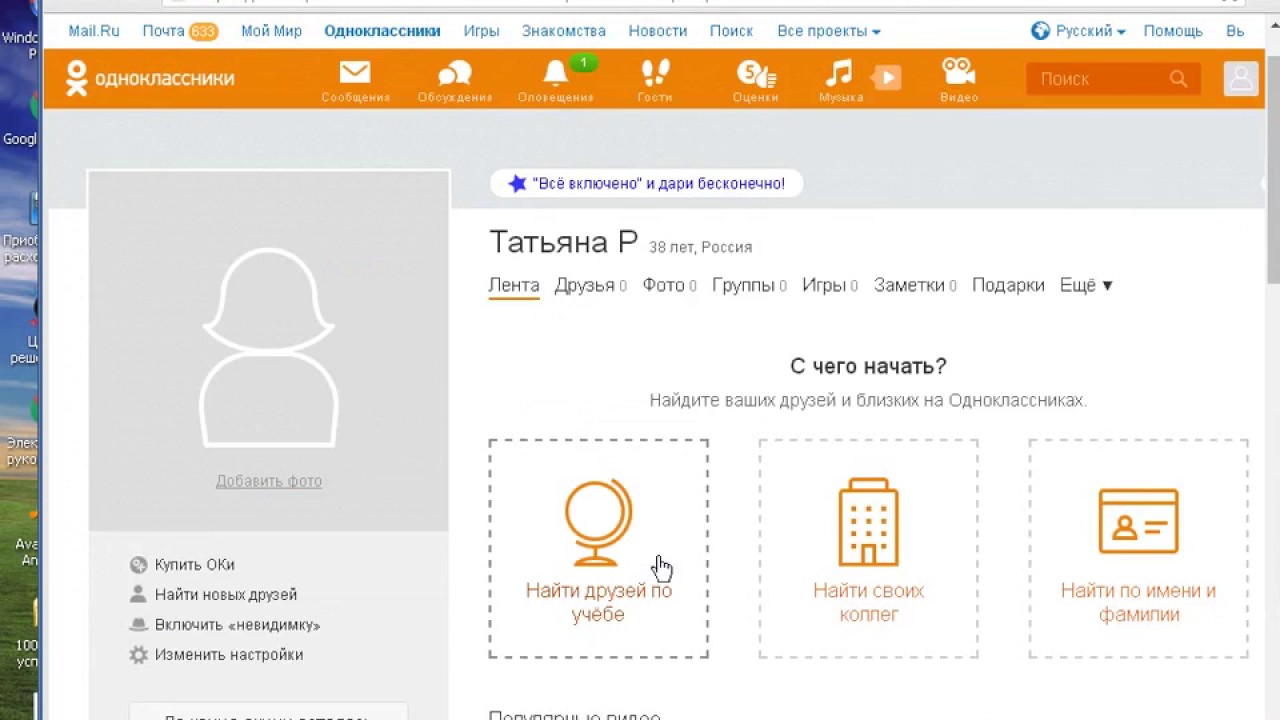
К странице мероприятия можно прикрутить функционал покупки билетов, указать дату мероприятия и локацию, открыть запись и разослать уведомления приглашенным пользователям.
Пример настройки мероприятия в ОКДля любой страницы можно выбрать тип доступа: закрытый, открытый или секретный. В открытую группу могут самостоятельно добавляться любые пользователи, в закрытой юзеров одобряет администратор, а в секретную можно попасть только после личного приглашения. Секретную группу не видно в поиске и ленте новостей, а отписаться от нее, как и от закрытого сообщества, можно только по запросу.
Для продвижения компании выбирайте публичную страницу — у вас будет больше возможностей и инструментов для продажи товаров, размещения акций, информации о компании и ссылок.
Оформление страницы в «Одноклассниках»
Прежде чем размещать контент или настраивать рекламу, необходимо оформить страницу: добавить информацию о компании, заставки и логотипы, сделать кнопки и поставить ссылки.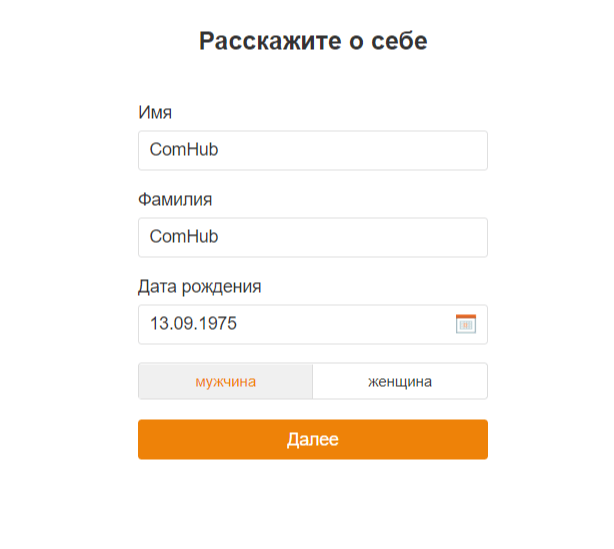
Название страницы
Имя группе дается в самом начале, когда вы создаете ее. Лучше всего вписывать сюда не только название компании или бренда, но и главные признаки, по которым пользователи смогут найти страницу в сети. Например, называть группу стоит не просто «Мама и малыш», а «Одежда ручной работы «Мама и малыш».
Добавляем название страницы в ОКАватар и обложка
Затем нужно добавить изображения для аватарки и обложки группы — последнюю можно установить отдельно на мобильную и веб-версии. Обложка — первое, что пользователь видит, когда заходит в группу, поэтому она должна соответствовать теме вашего сообщества и привлекать внимание.
Для версии сайта, которую просматривают с компьютеров, добавьте в настройках обложки до 10 изображений размером 1944х600 пикселей — они будут автоматически сменять друг друга. В версию для смартфонов добавляем изображение размером 1024х768 пикселей в разделе «Мобильная обложка».
Кроме этого, можно добавить поверх обложки кнопку «купить» со ссылкой на любую нужную вам страницу: сайт, определенный товар или участие в конкурсе.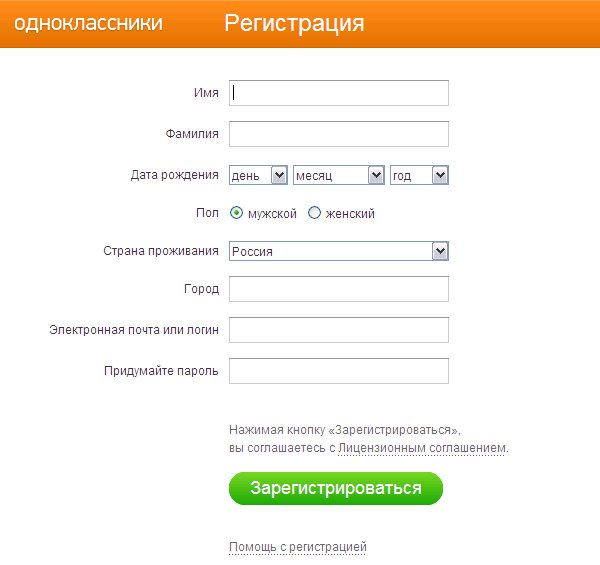
Интернет-магазин и каталог товаров
В группе можно создать интернет-магазин, внутри каждого раздела будут подкаталоги для отдельных групп товаров. Блок размещается над лентой публикаций, там же можно установить и другую важную информацию: фотоальбомы, популярные посты, закрепленные темы или видео. Чтобы настроить этот блок, выберите в разделе «Инструменты» вкладку «Блок над лентой».
Для оформления каталога интернет-магазина используйте заставки в едином стиле — изображения должны быть размером 500х500 пикселей. В десктопной и мобильной версиях картинки обрезаются до 500х372 пикселей. Для карточек товаров используйте изображения 1000х1000 пикселей.
Настройка блока над лентойМеню ссылок
В меню ссылок можно добавлять персональные карточки над лентой — для этого в разделе «Инструменты» найдите вкладку «Меню ссылок». Выбираете «Добавить новый пункт» и вставляете ссылку на раздел группы, название и изображение размером 228х192 пикселей. Инструмент не дает использовать внешние источники — подойдут только внутренние ссылки «Одноклассников».
Инструмент не дает использовать внешние источники — подойдут только внутренние ссылки «Одноклассников».
А еще с помощью специальных приложений, которые устанавливаются в группе, можно принимать заявки от клиентов (приложение «Заявки») или запускать мини-версию собственного приложения на основе VK Mini Apps.
Теги и ключевые слова
Теги и ключевые слова в ОК нужны для того, чтобы публикации можно было сгруппировать по темам и инфоповодам. Теги можно увидеть в нижней части каждого поста — при нажатии, вам покажут все записи по ключевому слову.
Маркетологи рекомендуют включать в теги как общие темы вроде «красота», «одежда для детей» или «пп рецепты», так и брендированные, с названием группы или компании: «ozon_подборки» или «КультВолос». Тогда пользователь сможет быстро найти все ваши посты.
Пример тегов в постах ОККак монетизировать контент в «Одноклассниках»
Есть несколько способов зарабатывать в ОК — все они представлены в настройках группы в разделе «Монетизация».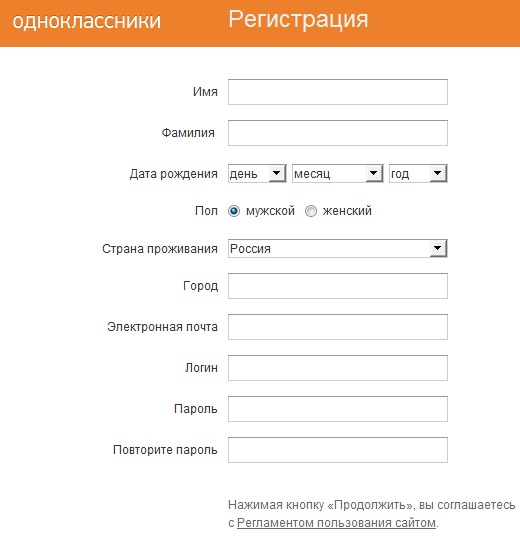 Например, чтобы получать деньги на площадке, можно закрыть страницу и сделать к ней платный доступ — сумму определяете сами.
Например, чтобы получать деньги на площадке, можно закрыть страницу и сделать к ней платный доступ — сумму определяете сами.
Второй вариант монетизации — предложить пользователям подписку на определенные посты, которые будут доступны в закрытой ленте во вкладке «Платные темы». Это удобно, чтобы, например, размещать эксклюзивные материалы, курсы или подкасты, не создавая дополнительных страниц.
Платный пост в ОКНедавно администрация добавила возможность получать донаты в группе на любые цели — это добровольные пожертвования для поддержки авторов. Специальный виджет можно добавить прямо в настройках страницы или открыть сбор внутренней валюты — ОК — во время прямых трансляций, которые видят только ваши подписчики.
Пример виджета для донатов в ОКСредства, которые вы соберете, можно автоматически выводить с помощью сервиса Boosty на российскую банковскую карту или «QIWI Кошелек». А для получения донатов по запросу из трансляцией работает сервис AdvertCentrum.
Реклама в «Одноклассниках»
Для продвижения в ОК подходят любые продукты: сайты, магазины, сообщества, онлайн-сервисы и блоги. Как и в других соцсетях, здесь можно заказать размещение постов напрямую у администраторов сообществ, договориться о бартере, взаимопиаре, устроить конкурсы и розыгрыши за подписку. Однако продвигать новую группу «с нуля» будет довольно трудно, поэтому для начала рекомендуем все-таки воспользоваться официальной рекламой «Одноклассников».
В ОК есть различные форматы рекламы: готовый пост, карточка товара, карусель, тизер, мультиформат, форма для сбора лидов Lead Ads и лендинг Canvas, а еще программисты добавили возможность A/B-тестирования.
Настройка рекламного объявления в ОКВ отличие от Facebook* и даже «ВКонтакте», механизм таргетинга у «Одноклассников» оставляет желать лучшего — выборка демографических характеристик и интересов пользователей очень небольшая.
Навигация в рекламном кабинете «Одноклассников» максимально простая — есть всего несколько разделов:
- главная страница, где можно управлять всеми кампаниями;
- раздел статистики для отслеживания и выгрузки результатов рекламных кампаний;
- ретаргетинг, куда можно загрузить список пользователей для продвижения;
- Lead Ads — здесь находятся лидмагниты для сбора контактов пользователей;
- Canvas — тут создаются мини-лендинги.

После запуска рекламы вы увидите таблицу рекламных кампаний.
Рекламный кабинет в «Одноклассниках»Чтобы запустить таргетированную рекламу в «Одноклассниках», делаете следующее.
Шаг №1. Заходите в рекламный кабинет и выбираете характеристики: пол, возраст, геолокацию целевой аудитории, указываете доходы и слова-исключения. Можно поставить ретаргетинг или добавить поисковые запросы — в теории система должна проанализировать их из браузера.
Шаг №2. Настраиваете дневные бюджеты, ограничиваете время и количество показов, добавляете график.
Шаг №3. Смотрите на потенциальный результат охватов рекламной кампании, который показывает система. Нажимаете «создать», если вам все подходит.
А еще есть альтернативный вариант настройки таргетинга в «Одноклассниках» — через сервис myTarget. На платформе можно тестировать одновременно несколько различных целей и создавать отдельные кампании для них, выставлять множество параметров для ЦА. Кроме того, сервис дает больше возможностей для настройки интересов пользователей и предоставляет более подробную статистику по кампаниям.
Кроме того, сервис дает больше возможностей для настройки интересов пользователей и предоставляет более подробную статистику по кампаниям.
Подводим итоги
«Одноклассники» сейчас — потенциально жизнеспособная платформа для продвижения бизнеса, особенно в сфере культуры, красоты, моды, товаров для дома и детей. Площадка действительно выросла за последний год, и платежеспособной аудитории там все больше, а вот конкуренция пока не такая высокая, как в ВК.
Внимательно изучайте аудиторию ОК — она значительно отличается от юзеров привычных Телеграма или «ВКонтакте». Адаптируйте контент специально под ОК и тестируйте все возможные форматы постов и рекламы.
* Принадлежит Meta, признанной экстремистской организацией и запрещенной в РФ.
Учебник: Добавить страницу | Microsoft Узнайте
Редактировать Твиттер LinkedIn Фейсбук Электронная почта- Статья
В этом руководстве вы узнаете, как добавить страницу на свой сайт Power Pages. Вы можете использовать эту страницу для отображения статического контента для вашей аудитории, такого как текст или изображения, или использовать ее, чтобы позволить посетителям вашего сайта взаимодействовать с информацией из Dataverse с помощью списков и форм.
Из этого руководства вы узнаете, как:
- Добавить новую страницу на сайт
- Добавление и изменение контента на странице
- Переместить страницу на карту сайта
Необходимые условия
- Подписка или пробная версия Power Pages. Получите пробную версию Power Pages здесь.
- Создан сайт Power Pages. Создайте сайт Power Pages.
Создание страницы с использованием пустого макета
В этих шагах вы создадите страницу с использованием пустого макета. Когда вы узнаете больше о Power Pages, вы сможете использовать другие макеты или даже создавать свои собственные макеты.
В этом видео представлен обзор шагов по созданию страницы с использованием пустого макета.
Перейдите на Power Pages.
Выберите Изменить на сайте, на который вы хотите добавить страницу. Если у вас нет сайта, создайте его, прежде чем продолжить.
Выберите Страницы , а затем выберите значок Добавить страницу (+) справа от заголовка Основная навигация .
Укажите имя для своей страницы и выберите Начать с пустого макета страницы .
Через несколько секунд вы должны увидеть пустую страницу с выбором компонентов для добавления в раздел.
Дизайн страницы и добавление содержимого
Выберите значок Текст .
Введите имя для своей страницы (например, Моя страница ).
- Измените стиль на Заголовок 1
- Выберите Значок B , чтобы сделать текст жирным.

- Отрегулируйте выравнивание, чтобы текст отображался по центру
Под текстом выберите значок + и выберите значок Разделитель , чтобы добавить компонент разделителя.
Под разделителем выберите значок + и выберите значок Текст , чтобы добавить еще одно текстовое поле.
Добавьте текст в текстовое поле. Экспериментируйте со стилем и цветами.
Выберите значок + под текстом и добавьте еще один разделитель.
Выберите компонент Button .
Настройте следующие параметры кнопки:
- Этикетка кнопки : Свяжитесь с нами
- Выберите Ссылка на страницу
- Выберите страницу Свяжитесь с нами из раскрывающегося списка.
- Выбрать ОК
- Используйте меню свойств, чтобы центрировать кнопку
Выберите весь раздел и выберите Фон в меню свойств и измените цвет фона раздела.

Экспериментируйте, добавляя дополнительные разделы, компоненты и цвета на свою страницу.
Предварительный просмотр страницы
Вы можете в любое время просмотреть, как будет выглядеть ваша страница на сайте.
Выберите Preview из главного меню студии дизайна.
Выберите Desktop , чтобы страница отображалась в вашем браузере, или вы можете просмотреть страницу на своем мобильном устройстве, отсканировав QR-код.
Переместить страницу в карту сайта
Добавление страницы в Главную навигацию
В этом видео представлен обзор шагов по перемещению страницы на карте сайта.
В разделе Основная навигация выберите значок эллипса (…) и выберите Перейти к другим страницам .

Теперь страница должна появиться в разделе Другие страницы . Если вы сейчас просматриваете страницу, обратите внимание, что для страницы нет пункта меню.
В разделе Другие страницы
Выберите страницу и выберите эллипс (…) , переместите страницу вверх и вниз по иерархии с помощью параметров Вверх и Вниз .
Переместите страницу под ссылку Pages . Выберите параметр Сделать это подстраницей , чтобы сделать его подстраницей страницы Страницы .
Просмотрите страницу и обратите внимание, что ваша страница является подссылкой под страницами, а также как URL-адрес отражает, что эта страница теперь является подстраницей.
См. также
- Создание и оформление страниц
Следующие шаги
Перейдите к следующей статье, чтобы узнать, как применять стили к вашему сайту.
Стиль вашего сайта
Обратная связь
Просмотреть все отзывы о странице
Создание типов страниц | Опыт 13 Документация
Это содержимое не может отображаться без JavaScript.
Включите JavaScript и перезагрузите страницу.
- Xperience 13 Документация
- Разработка веб-сайтов
- Определение структуры содержимого веб-сайта
- Управление типами страниц
- Последнее обновление: Марсель Ребро, 12 октября 2022 г. Экспорт в PDF | Скопировать ссылку на страницу Основной МВК 5
✖ Скопировать в буфер обмена
На этой странице описывается, как создавать типы страниц в приложении Типы страниц .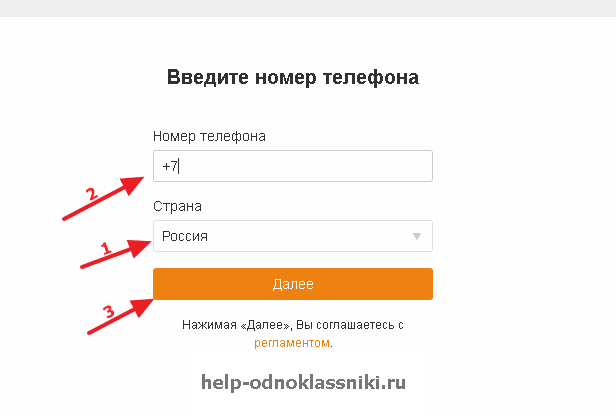
- Откройте приложение Типы страниц .
- Нажмите Новый тип страницы .
Откроется мастер New page type . Ваш выбор в мастере определяет функциональность и назначение данных страниц. Результирующие страницы могут представлять собой фактические страницы, доступные на активном сайте, служить только контейнерами данных, используемыми другими страницами, или просто предоставлять папки для организации и категоризации дерева содержимого веб-сайта.
Шаг 1 – Имена
- Введите следующие значения:
- Нажмите Далее .
Шаг 2 — Функции
Выберите функции, которые вы хотите включить для типа страницы, в зависимости от предполагаемого назначения данных страниц:
- Конструктор страниц — позволяет редакторам управлять содержимым страницы удобный интерфейс. Эта функция типа страницы необходима для работы с настраиваемыми виджетами и настройки макета страниц путем выбора шаблонов страниц.
 Функция компоновщика страниц также должна быть включена в коде приложения живого сайта (см. раздел Разработка компоновщика страниц). Включение этой функции также включает Функция URL — невозможно редактировать страницы компоновщика страниц без доступа к странице в той или иной форме.
Функция компоновщика страниц также должна быть включена в коде приложения живого сайта (см. раздел Разработка компоновщика страниц). Включение этой функции также включает Функция URL — невозможно редактировать страницы компоновщика страниц без доступа к странице в той или иной форме. - URL-адрес — позволяет страницам иметь настраиваемые URL-адреса в зависимости от выбранного режима маршрутизации. Эта функция также управляет видимостью интерфейса редактирования альтернативных URL, если он включен для сайта.
- Метаданные — позволяет редакторам вводить метаданные для страниц. Метаданные содержат сведения о содержании ваших страниц, которые можно использовать непосредственно как часть вашего веб-сайта (например, заголовок) или при оптимизации поисковой системы. Метаданные включают заголовок страницы, описание и ключевые слова. Дополнительные сведения см. в разделах Редактирование метаданных страниц и Отображение содержимого страницы.

- Элемент навигации — позволяет редакторам контента контролировать, какие страницы отображаются в меню навигации веб-сайта. Дополнительные сведения см. в разделе Создание навигации по веб-сайту.
Все страницы этого типа будут иметь выбранные функции.
Примечание : некоторые функции могут быть недоступны для редактирования, если страницы определенного типа уже созданы в дереве содержимого.
Щелкните Далее .
Шаг 3 – Информация о базе данных
Выберите, будет ли тип страницы содержать настраиваемые поля и выделенную таблицу базы данных.
- Введите имя таблицы для таблицы базы данных, в которой хранятся данные полей типа страницы.
- Введите Имя первичного ключа для таблицы.
(Необязательно) Выберите, если вы хотите, чтобы страница Наследовала поля от типа страницы (повторно используйте структуру полей существующего типа страницы).

- Щелкните Далее .
Система создает таблицу базы данных.
Шаг 4 – Поля
Теперь вам нужно определить поля данных типа страницы (столбцы таблицы):
- Нажмите Новое поле .
Определите пользовательское поле с помощью редактора полей.
- Вы можете использовать редактор полей для создания новых полей типа страницы или для группировки полей по категориям.
Нажмите Сохранить .
Повторите описанные выше шаги для всех обязательных полей.
- Нажмите Далее после того, как вы подготовили все необходимые поля для типа страницы.
Вы также можете сделать поля системной страницы редактируемыми на вкладке Content приложения Pages для страниц данного типа. Для этого создайте новое поле и выберите Поле страницы в раскрывающемся списке Тип поля . Затем вы можете выбрать одну из следующих двух групп системных полей:
Затем вы можете выбрать одну из следующих двух групп системных полей:
- Поля страницы – общие поля страницы, которые имеют отдельные значения для каждой языковой версии страницы.
- Поля узла – общие поля страницы, общие для всего узла дерева контента (все языковые версии страницы).
Системные поля страницы или узла затем предлагаются в раскрывающемся списке Имя поля .
Шаг 5 – Родительские типы
Выберите родительские типы страниц, под которыми страницы нового типа будут разрешены в дереве содержимого веб-сайта (при управлении страницами в страниц приложение).
- Нажмите Добавить типы страниц и выберите определенные типы страниц.
- Нажмите OK .
- Нажмите Далее .
Шаг 6
Мастер завершил настройку нового типа страницы.
Нажмите Готово . Вы создали новый тип страницы.
Вы создали новый тип страницы.
Шаг 7. Создание классов-оболочек для типов страниц
Чтобы упростить работу с типом страниц при разработке веб-сайта, сгенерируйте и включите классы-оболочки для вашего типа страницы в проект действующего сайта.
Поскольку каждый тип страницы может содержать разный набор настраиваемых полей, система не может обеспечить строго типизированный доступ к отдельным полям через общий общий класс. По этой причине доступ к настраиваемым полям может быть громоздким и часто требует написания дополнительного кода. Этот процесс требует от разработчиков:
- указания имен столбцов базы данных для управления данными из определенных полей, а также
- ручного преобразования типов значений и проверки данных по мере их извлечения из базы данных и их сохранения в ней.
Чтобы решить эту проблему, система позволяет создавать классы для конкретных типов страниц. Этот класс наследуется от базового класса TreeNode (представляющего объекты страницы в системе) и расширяет его свойствами, которые соответствуют пользовательским полям, определенным для типа страницы.

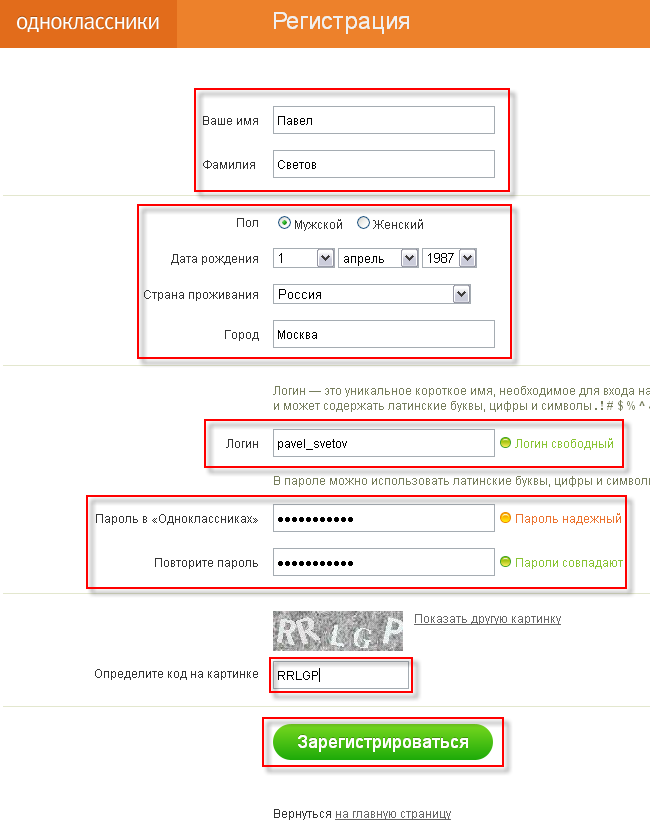 Если раньше больший упор делали на смысл и актуальность, то сейчас качество фото и изображений оценивается серьезнее даже в «Одноклассниках».
Если раньше больший упор делали на смысл и актуальность, то сейчас качество фото и изображений оценивается серьезнее даже в «Одноклассниках».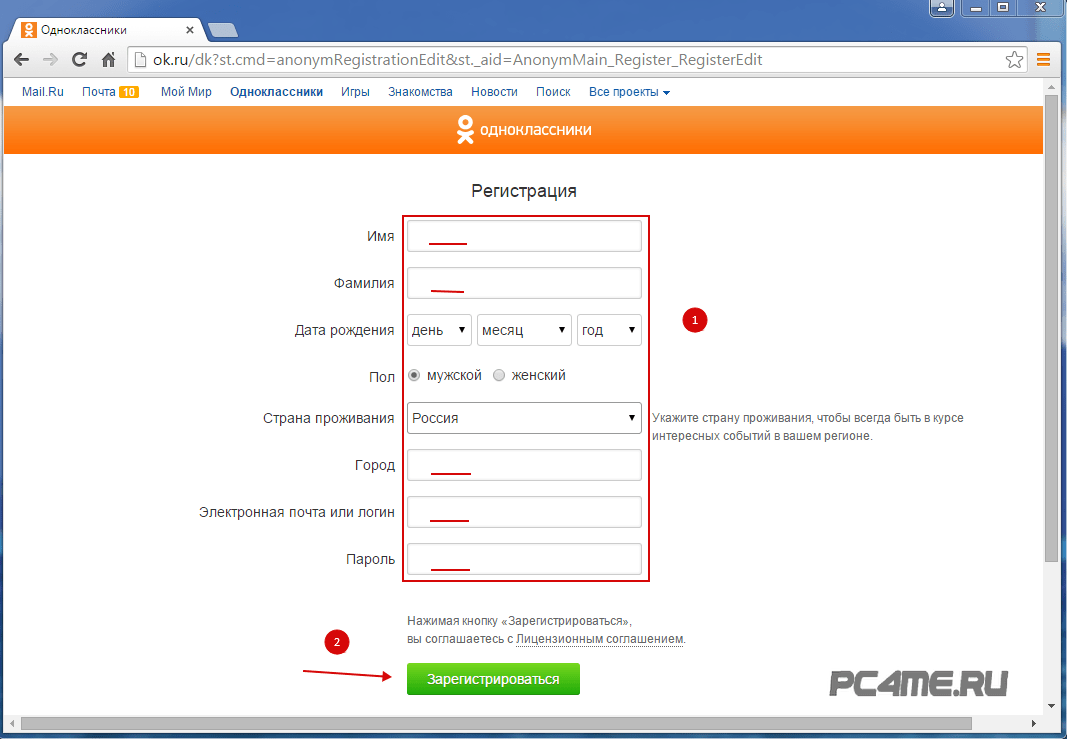
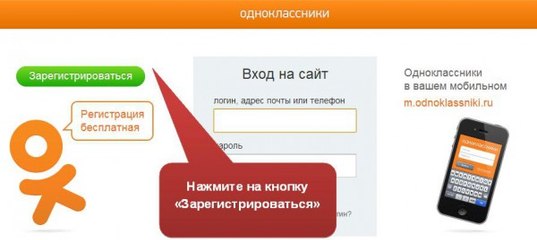
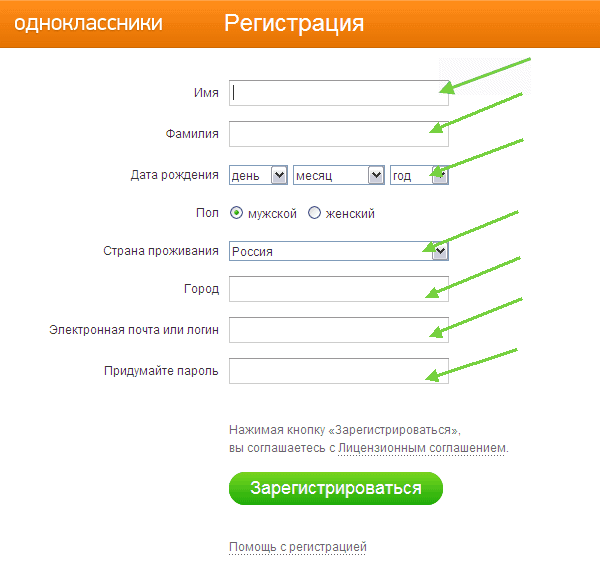
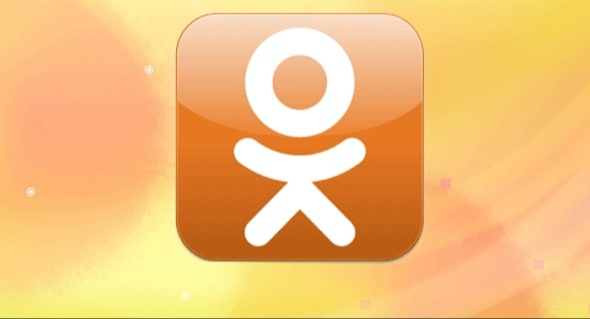
 Функция компоновщика страниц также должна быть включена в коде приложения живого сайта (см. раздел Разработка компоновщика страниц). Включение этой функции также включает Функция URL — невозможно редактировать страницы компоновщика страниц без доступа к странице в той или иной форме.
Функция компоновщика страниц также должна быть включена в коде приложения живого сайта (см. раздел Разработка компоновщика страниц). Включение этой функции также включает Функция URL — невозможно редактировать страницы компоновщика страниц без доступа к странице в той или иной форме.
